مفاهيم حول المتغيرات و الحساب
يتلخص عمل الحاسوب في معالجة المعلومات، لفعل ذلك يجب أولا حفظها في ذاكرته. الذاكرة هي مجموعة من الخلايا أو وحدات تخزين متماثلة يتم فيها حفظ المعلومات. لكل وحدة عنوان خاص يدل على موقعها.
المتغير هو مكان للتخزين في ذاكرة الحاسوب. المعلومة التي تُخزّن في هذا المكان تسمى قيمة المتغير. هذه القيمة يمكن أن تتغيير (من هنا جاء إسم متغير) أثناء تنفيذ البرنامج. لكل متغير اسم يُشيرعليه.
في سكراتش، تمثل المتغيرات بلبنات مستطيلة الشكل و ذات حواف مستديرة.
المتغيرات قد تكون محلية خاصة بكائن معيين أو عامة تخص كل الكائنات (أي أن كل الكائنات يمكن أن تراها و تغيرها).
لإنشاء متغير نستعمل زمرة المتغييرات ثم نضغط على الزر «إنشاء متغير»
![]()
فتظهر نافذة الحوار التالية
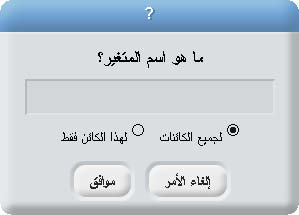
قم بادخال اسم للمتغير ثم أنقر على الزر «موافق».
للمتغير مربع تحقق بجانبها. إذا نقرت عليه، تظهر لصاقة المتغير على المنصة، عارضةً القيمة الحالية لها. تُحدَّث قيمة اللصاقة تلقائيا عند تغير قيمة المتغير.
تظهر لصاقة المتغير على المنصة وفق ثلاث أشكال: عادي، عريضة، منزلقة.
يمكن تغيير الشكل بالنقر المزدوج أو بالنقر على اللصاقة بالزر الأيمن للفأرة ثم قم باختيار الشكل المناسب.
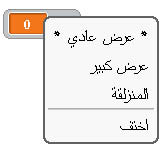
إذا قمت باختيار المنزلقة فسيتاح لك اختيار قيمتيها القصوى و الدنيا و ذلك بالنقرفي أعلاها بالزر الأيمن كما هو موضح في الصورة.
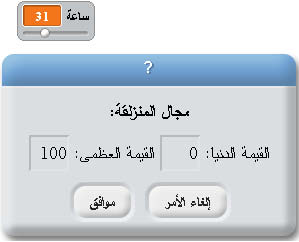
مثال
قم بإنشاء متغير جديد و سمه «عداد» و أظهره في المنصة.
قم بإنجاز البرنامج التالي:
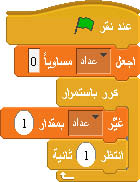
|
|
توجد لبنتين أساسيتين يجب أن تفهم جيدأ عملهما كما هو موضح في الصورة.
اللبنة الأولى تقوم بتخصيص العدد 5 للمتغير «ساعة» مهما كانت قيمته الأولى.
اللبنة الثانية تأخذ بعين الإعتبار القيمة السابقة و تضف إليها المقدار 10.
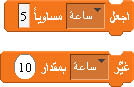
![]()
في لغات برمجة (و التي تسمى البرامج النصّية) أخرى يوجد ما يعادل اللبنة الثانية بواسطة العبارة التالية:
ساعة = ساعة + 10 و التي تعني نأخذ قيمة المتغير ساعة ثم نضف إليها العدد 10 و المجموع نضعه ثانية في المتغير ساعة ( علامة يساوي « = » هنا تسمى معامل التخصيص).
خلاصة القول، إذا أردت أن تخصص قيمة إلى المتغير، إستعمل اللبنة الأولى. أما إذا أردت أن ترفع من القيمة الحالية للمتغير مثل مجموع النقاط المحرزة في لعبة ما، إستعمل اللبنة الثانية.
و في النهاية إذا أردت التخلص من المتغير يمكنك ذلك بالضغط على الزر «حذف متغير».
![]()
اللوائح
اللوائح هي أداة تسمح لك بتخزين و معالجة مجموعة من المتغيرات في مكان واحد. تسمى عناصر اللائحة و التي ترتبط بعلاقة معيينة.
مثلا، يمكننا إنشاء لائحة نسميها «سنة» تحتوي على الإثني عشر شهر، كما في الصورة.
عناصر اللائحة
يمكن إضافة عناصر جدد إلى لائحة ما أو خذفها و ذلك بطريقة يدوية أو عن طريق البرمجة.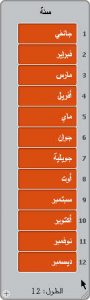
اللوائح تتكون إذن من عناصر و لها طول أي عدد العناصر التي تحتويها حالياً. كل عنصر له رقم أو رتبة تسمح بإيجاده.
اللبنات الخاصة باللوائح
كالمتغيرات، يمكن إظهار اللائحة على المنصة بالنقر على مربع التحقق لها. فيما يلي نشرح عمل اللبنات الخاصة باللوائح.
أضف عنصر في آخر اللائحة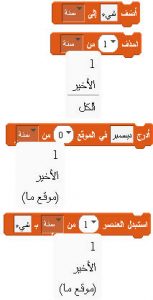
أحذف العنصر رقم 1 (أو في أي مرتبة تقوم بادخالها)، آخر عنصر أو حذف كل عناصر اللائحة.
إدراج عنصر في الرتبة المدخلة، في آخر اللائحة أو في رتبة عشوائية يختارها سكراتش.
إستبدال عنصر بآخر في الرتبة المدخلة، في آخر اللائحة أو في رتبة عشوائية يختارها سكراتش.
أمثلة
الصورة التالية، تبين لك كيف يمكن باستعمال اللبنة «أضف… إلى»، ملئ اللوحة «أشكال».

حذف العنصر رقم 2 من اللوحة «أشكال».
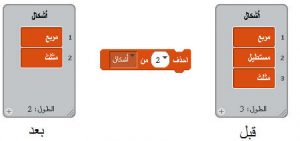
إستبدال العنصر 1 (مربع) بالعنصر (خماسي).

![]()
- لا يمكن استبدال عنصر بآخر إذا كانت الرتبة غير موجودة.
- يمكن إضافة عناصر في آخر اللائحة بالنقر على علامة «+» في أسفل لصاقة اللائحة على المنصة. يمكن كذلك حذف أي عنصر من اللائحة بالنقر عليه ثم على علامة «-» على يمينه.
عمليات على اللوائح
بالإضافة إلى اللبنات السابقة ، توجد ثلاث لبنات مفيدة
|
|
تسمح بإيجاد عنصو في اللائحة عن طريق رقمه. تسمح كذلك بإعطاء آخر عنصر أو أي عنصر بشكل عشوائي. |
|
|
هذه اللبنة تُعْلمنا بعدد عناصرها. |
|
|
هذه لبنة منطقية، تُرجع «صح» إذا احتوت اللائحة على العنصر و إلا تُرجع «خطأ». |